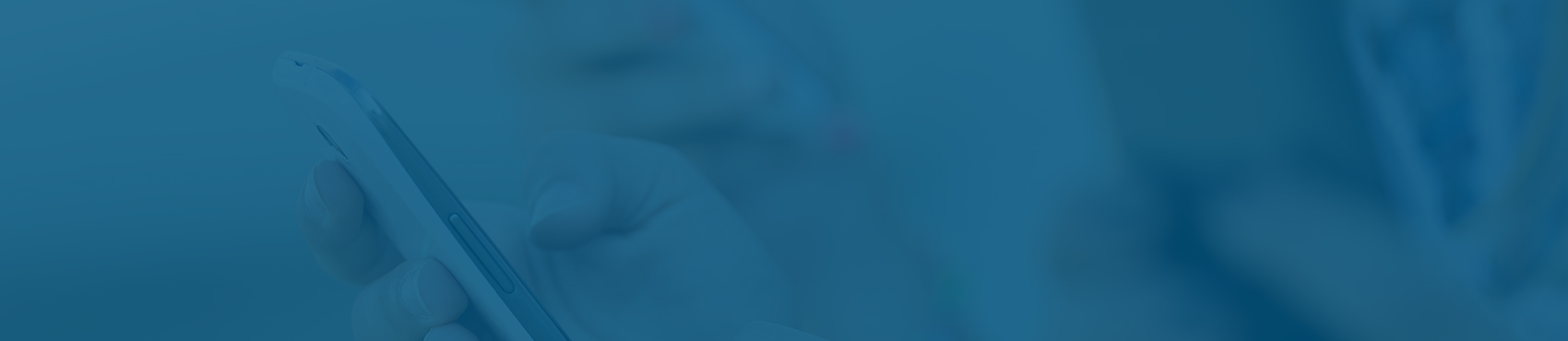Come disinstallare un programma Windows e Mac
A seconda della provenienza del programma – se da cd originale o da siti online – possono variare le ragioni, ma sta di fatto che il procedimento per la sua rimozione è il medesimo. L’unica variabile da tenere in considerazione è la casa di produzione del sistema operativo dal quale si vuole eliminare il programma: se, infatti, il pc è un Mac di Apple, l’iter di rimozione sarà da seguire in un certo modo, diversamente il percorso sarà un altro ancora.
Disinstallare un programma su Windows 7 e 8 è molto semplice ed è un procedimento che si compone giusto di qualche rapido step. Innanzitutto si deve accedere al “Pannello di Controllo”, direttamente dallo Start in basso a sinistra, e nella barra di ricerca basta inserire “Disinstallare un programma”. Quello che apparirà sarà una finestra con tutti i programmi presenti all’interno del pc, che potranno essere disinstallati o disattivati a proprio piacimento. Arrivati a questo punto, è sufficiente infatti cliccare su un programma e successivamente il comando “Disinstalla” presente sulla barra in alto per avviare la procedura di eliminazione. Molto spesso, per concludere la procedura, alcuni programmi richiedono di riavviare il computer, al fine di completare la disinstallazione. Fatelo, onde evitare brutte sorprese!
Disinstallare un programma su Mac è molto simile, ma c’è qualche differenza da tenere in considerazione. Il modo più veloce consiste nel trascinare l’icona del programma direttamente nel cestino di OS X e, svuotando quindi quest’ultimo (tasto destro e Vuota il cestino), terminare il procedimento in due tempi. Infatti, per rimuovere la maggior parte delle applicazioni per Mac, basta accedere alla cartella “Applicazioni” del computer, trovare l’icona del programma da disinstallare e trascinare quest’ultima nel Cestino, la cui icona si trova nella barra “Dock”, in basso a destra sullo schermo. La cartella “Applicazioni” è raggiungibile dalla “Scrivania” del Mac, dove basta richiamare la voce Applicazioni dal menu “Vai a…”.
Diversamente, si può invece utilizzare la combinazione di tasti “cmd+shift+a” sulla tastiera del computer. Nel caso in cui il programma installato sul Mac includa un uninstaller (come Photoshop), bisogna accedere alla cartella del software (es. Applicazioni/Adobe Photoshop) ed aprire con doppio click il disinstallatore al suo interno (in questo caso Disinstalla Adobe Photoshop). Qualsiasi procedura si scelga, richiedono tutte una durata compresa tra il minuto e i cinque minuti solitamente, a meno che si tratti di casi particolari.